သင့် Galaxy တက်ဘလက်တွင် အလျားလိုက်နှင့် ဒေါင်လိုက်မုဒ်များအတွက် သီးသန့် ပင်မ ဖန်သားပြင် အပြင်အဆင်များကို သတ်မှတ်နည်း
One UI 7 မှစတင်၍ Galaxy တက်ဘလက်များတွင် အလျားလိုက်နှင့် ဒေါင်လိုက်မုဒ်နှစ်မျိုးအတွက် အကောင်းဆုံးဖြစ်အောင် ပြုလုပ်ထားသော ပင်မ ဖန်သားပြင် အပြင်အဆင်များကို အသုံးပြုနိုင်ပါသည်။ ယခုအချိန်တွင် သင်သည် ပင်မ ဖန်သားပြင်အတွက် အလျားလိုက်နှင့် ဒေါင်လိုက်မုဒ်အလိုက် အက်ပ်များနှင့် ဝဒ်ဂျက်များ၏ တည်နေရာနှင့် အရွယ်အစားကို သီးခြား သတ်မှတ်နိုင်ပါသည်။ ၎င်းသည် ဝဒ်ဂျက်များ ပြားခြင်း သို့မဟုတ် ကွက်လပ်များ ကျယ်ပြန့်ခြင်းစသည့် အပြင်အဆင်ပြဿနာများကို တားဆီးနိုင်ပါသည်။ သင် စက်ကို မည်သို့ကိုင်ထားပါစေ သင့်အက်ပ်များနှင့် ဝဒ်ဂျက်များသည် စနစ်တကျရှိနေပါသည်။
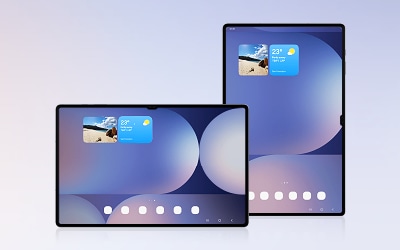
ပင်မ ဖန်သားပြင် အပြုအမူ
သင်၏ Galaxy တက်ဘလက်ရှိ ပင်မ ဖန်သားပြင်သည် အက်ပ်များ၊ ဝဒ်ဂျက်များနှင့် ဖြတ်လမ်းများကို စုစည်းသည့်နေရာဖြစ်သည်။ ၎င်းသည် ဂရစ်ကွက် အပြင်အဆင်ကိုသုံး၍ တစ်တန်းနှင့် တစ်ကော်လံစီတွင် မည်မျှထည့်နိုင်မည်ကို ဆုံးဖြတ်ပါသည်။
ယခင်က ဦးတည်ချက်နှစ်မျိုးလုံးသည် အပြင်အဆင်တစ်ခုတည်းကိုသာ အသုံးပြုပြီး ရိုးရှင်းစွာလှည့်သည်။ ၎င်းသည် ဝဒ်ဂျက်များ မညီညာသော နေရာခြားမှုများ သို့မဟုတ် ပြန်သွားခြင်းများ မကြာခဏ ဖြစ်ပေါ်စေပါသည်။
မှတ်ချက်- ပံ့ပိုးပေးထားသော ရွေးချယ်စရာများသည် ဒေသနှင့် ဆော့ဖ်ဝဲဗားရှင်းအလိုက် ကွဲပြားနိုင်သည်။
အဓိက အပြင်အဆင် အဆင့်မြှင့်တင်မှုများ
- အလျားလိုက်နှင့် ဒေါင်လိုက်မုဒ်များအတွက် မတူညီသော ဂရစ်ကွက် အပြင်အဆင်များကို အသုံးပြုထားသည်။
- ဝဒ်ဂျက် အရွယ်အစားနှင့် အနေအထားသည် ဦးတည်ချက်အားဖြင့် ကွဲပြားနိုင်သည်။
- အပြင်အဆင်ကို အချိုးအစားအလိုက် အကောင်းဆုံးဖြစ်အောင် ပြင်ဆင်ထားသည်။
မှတ်ချက်-
- လက်ရှိ ပင်မ ဖန်သားပြင် (အလျားလိုက် သို့မဟုတ် ဒေါင်လိုက်) တွင် နေရာလွတ်ရှိနေသော်လည်း အခြားမျက်နှာပြင်အလှည့်အပြောင်းပုံစံရှိ ဖန်သားပြင် ဦးတည်ချက် အပြင်အဆင်တွင် နေရာမလုံလောက်ပါက အက်ပ် သို့မဟုတ် ဝဒ်ဂျက်ကို ထည့်၍မရပါ။
- အက်ပ် သို့မဟုတ် ဝဒ်ဂျက်တစ်ခုကို အောင်မြင်စွာ ထည့်နိုင်ရန်၊ အလျားပြေးနှင့် ဒေါင်လိုက် ပင်မ ဖန်သားပြင် နှစ်မျိုးစလုံးတွင် နေရာလွတ်အလုံအလောက် ရှိကြောင်း သေချာပါစေ။ ဥပမာအားဖြင့်၊ ဒေါင်လိုက် ပင်မ ဖန်သားပြင် တွင် လိုအပ်သော နေရာလွတ် မရှိပါက ဝဒ်ဂျက်ကို အလျားလိုက်မုဒ်တွင် ထည့်၍မရနိုင်ပါ။
ဖန်သားပြင် ဦးတည်ချက်အလိုက် ပင်မ ဖန်သားပြင် အပြင်အဆင်များကို သတ်မှတ်နည်း
မှတ်ချက်- ရရှိနိုင်သော အပြင်အဆင်ရွေးချယ်မှုများသည် သင့်စက်ပစ္စည်း၏ မော်ဒယ်နှင့် သတ်မှတ်ချက်များပေါ်မူတည်၍ ကွဲပြားနိုင်ပါသည်။
အပြင်အဆင် သတ်မှတ်ချက်များကို ပို၍ စိတ်ကြိုက်ပြုလုပ်ခြင်း
- အက်ပ်များကို စုစည်းရန် ဖိုင်တွဲများကို အသုံးပြုခြင်း။
- နောက်ခံပုံပုံစံများ သတ်မှတ်ခြင်း။
- ပင်မ ဖန်သားပြင်သီးသန့် သို့မဟုတ် ပင်မနှင့်အက်ပ် ဖန်သားပြင်များ ရွေးချယ်ခြင်း။
ဤကိရိယာများသည် မုဒ်တစ်ခုစီတွင် သင်၏ အကြောင်းအရာပြသမှုကို အပြည့်အဝ စိတ်ကြိုက်ပြင်ဆင်စေနိုင်သည်။
ဝဒ်ဂျက်များအတွက် နောက်ထပ်အကြံပြုချက်များ
ဝဒ်ဂျက်ကို ဖိနှိပ်ထားပြီး အရွယ်အစားပြောင်းလဲရန် လက်ကိုင်ကို ပွတ်ဆွဲနိုင်သည်။
ဖန်သားပြင် ဦးတည်ချက်တစ်ခုစီတွင် ဝဒ်ဂျက်အရွယ်အစားကို လွတ်လပ်စွာ ချိန်ညှိနိုင်သည်။
အလျားလိုက်နှင့် ဒေါင်လိုက် မုဒ်များတွင် အက်ပ်များ သို့မဟုတ် ဝဒ်ဂျက်များ ထည့်ခြင်းအတွက် မေးခွန်းနှင့် အဖြေများ
မေးခွန်း ၁။ ပင်မ ဖန်သားပြင်တွင် နေရာလွတ်ရှိသော်လည်း ဝဒ်ဂျက် သို့မဟုတ် အက်ပ်ကို အဘယ်ကြောင့် ထည့်၍မရသနည်း။
အဖြေ ၁။ အက်ပ်များနှင့် ဝဒ်ဂျက်များသည် အလျားလိုက်နှင့် ဒေါင်လိုက်မုဒ် နှစ်ခုလုံးတွင် ရှိနေရပါမည်။ အရာဝတ္ထုတစ်ခုစီ၏ အရွယ်အစားနှင့် တည်နေရာကို မုဒ်တစ်ခုစီတွင် သီးသန့် ချိန်ညှိနိုင်သော်လည်း မည်သည့်မုဒ်တစ်ခုတွင်မဆို နေရာ မလုံလောက်ပါက ဝဒ်ဂျက်အသစ်ကို မထည့်နိုင်ပါ။ ဝဒ်ဂျက်အရွယ်အစားများသည် မုဒ်နှစ်ခုလုံးတွင် ကိုက်ညီစေရန် ဂရုစိုက်စီစဉ်ပါ။
အလျားလိုက်မုဒ်တွင် နေရာလွတ်တစ်ခုသို့ ဝဒ်ဂျက်တစ်ခုထည့်ရန် ကြိုးစားစဉ် ဒေါင်လိုက်အပြင်အဆင်တွင် နေရာမလုံလောက်ပါက ပြဿနာကိုပြသရန်အတွက် နောက်ခံအရောင်သည် အနီရောင်ဖြစ်သွားမည်ဖြစ်ပြီး ဝဒ်ဂျက်ကို ထည့်၍မရနိုင်ကြောင်း သတိပေးစာပေးပါမည်။
လက်ရှိကန့်သတ်ချက်များရှိနေသော်လည်း ဝဒ်ဂျက် သို့မဟုတ် အက်ပ်ကို ထည့်လိုပါက အောက်ပါအဆင့်များကို လိုက်လုပ်ပါ-
မေးခွန်း ၂။ အလျားလိုက်နှင့် ဒေါင်လိုက် မုဒ်များတွင် မတူညီသော အက်ပ်များ သို့မဟုတ် ဝဒ်ဂျက်များကို ထားနိုင်ပါသလား။
အဖြေ ၂။ မရပါ။ တူညီသော အက်ပ်များနှင့် ဝဒ်ဂျက်များသည် အလျားလိုက်နှင့် ဒေါင်လိုက် ပင်မ ဖန်သားပြင် နှစ်မျိုးစလုံးတွင် ပေါ်လာရမည်ဖြစ်သည်။ တစ်ခုချင်းစီ၏ အရွယ်အစားနှင့် တည်နေရာကို ဦးတည်ချက်အလိုက် သီးသန့်ချိန်ညှိနိုင်သော်လည်း ဦးတည်ချက်တစ်ခုတည်းအပေါ်မူတည်၍ အရာဝတ္ထုများကို ထည့်သွင်းခြင်း သို့မဟုတ် ဖယ်ရှားခြင်း မလုပ်နိုင်ပါ။
မေးခွန်း ၃။ ယခင် ပင်မ ဖန်သားပြင် အပြင်အဆင်ပုံစံကို ဆက်လက် အသုံးပြုနိုင်ပါသလား။
အဖြေ ၃။ အသစ်ပြောင်းလဲလာသော One UI တွင် ပင်မ ဖန်သားပြင် အပြင်အဆင်အယူအဆကို ပြောင်းလဲထားပါသည်။ ထို့အတွက် ယခင်ဗားရှင်းများတွင် အသုံးပြုခဲ့သည့် အပြင်အဆင်ပုံစံကို မပံ့ပိုးတော့ပါ။
မှတ်ချက်-
- စက်၏ ဖန်သားပြင်ဓာတ်ပုံများနှင့် မီနူးများသည် စက်ပစ္စည်းမော်ဒယ်နှင့် ဆော့ဖ်ဝဲဗားရှင်းပေါ်မူတည်၍ ကွဲပြားနိုင်သည်။
- ယခင်ဆော့ဖ်ဝဲဗားရှင်းများတွင် အသုံးပြုခဲ့သော အပြင်အဆင်ပုံစံကို One UI 7 နှင့် နောက်ထပ်ဗားရှင်းများတွင် အသုံးပြု၍ မရပါ။
သငျ၏အကွံပွုခကြျအတှကျကြေးဇူးတငျပါသညျ
ကျေးဇူးပြု၍ မေးခွန်းအားလုံးဖြေဆိုပါ။
RC01_Static Content : This text is only displayed on the editor page

























